Az XWidget egy nagyon népszerű alkalmazás, amely lehetővé teszihozzáad egy rendkívül szép kütyüt az asztal képernyőjéhez, hasonlóan a Windows Vista moduljaihoz. A kütyüket sokféle módon testreszabhatja. Habár tartalmaz néhány előre telepített kütyü a dobozból, letölthet és használhat további tehergépkocsi-tehergépjárműveket is, amelyeket az XWidget felhasználói közössége fejlesztett ki. Az egyik ilyen widget, amellyel nemrég találkoztam, a Windows 8 ShorCut Small Ubeto. Ez lehetővé teszi a Windows 8 kezdőképernyő-típusú csempe hozzáadását az Asztalhoz, és különösen bonyolult az Ön beállításainál, ha követte útmutatásainkat, amely az Asztalhoz Modern UI átalakítást adott.
A widget használatához futtatnia kellElőször az XWidget programot, tehát telepítse, ha még nem tette meg. Indítsa el az XWidget szoftvert, és keresse meg a Windows 8 ShortCut Small alkalmazást az XWidget Galéria kiemelt kategóriája alatt. Hasonlónak kell lennie ahhoz, mint amelyet az alábbi képernyőképen kiemeltek. Miután megtalálta, kattintson a bélyegképére, majd nyomja meg a letöltő gombot a widget leíró oldalán.

A widgetet sokféle módon testreszabhatja,mint például az alapértelmezett ikon megváltoztatása, az alkalmazások, a rendszer segédprogramok és az összes egyedi parancsikon megadása, valamint a parancsikon címének szerkesztése. Alapértelmezés szerint a Windows 8 ShortCut Small csak egy widgetet ad hozzá a képernyőhöz, de még több hozzáadható a widget jobb egérgombbal történő helyi menüjéből.
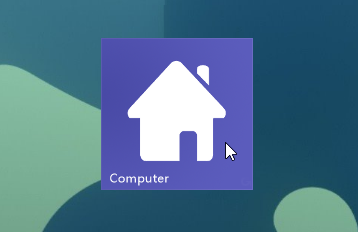
Új widget hozzáadásához kattintson a helyi menü „Ugyanazon widget indítása” elemére a widget másolásához. A widget testreszabásához preferenciáinak megfelelően kattintson a „Parancsikon beállítások” elemre.
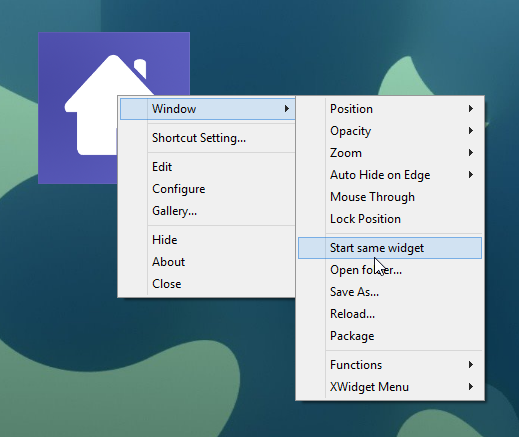
A Parancsikon beállítások ablak lehetővé teszi aparancsikon ikon egy egyéni PNG-kép alkalmazásával. Ezenkívül megváltoztathatja a parancsikon elérési útját a kívántra, és beállíthatja azt a Megjelenítendő nevet, amely akkor jelenik meg, amikor a kurzort a csempe fölé viszi.
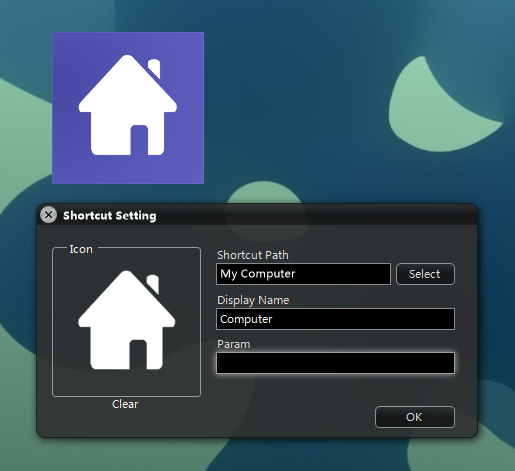
Tehát hogyan szabhatja testre a háttér színéta csempe? Erre egy meglehetősen egyszerű mód is van. Egyszerűen kattintson a csempe jobb alsó sarkában lévő apró forgatógombra, és az átfordul, hogy felfedje a színpalettát. Ez a színpaletta hét különböző szín közül választhat, köztük lila, indigó, kék, zöld, narancs, piros és lila.
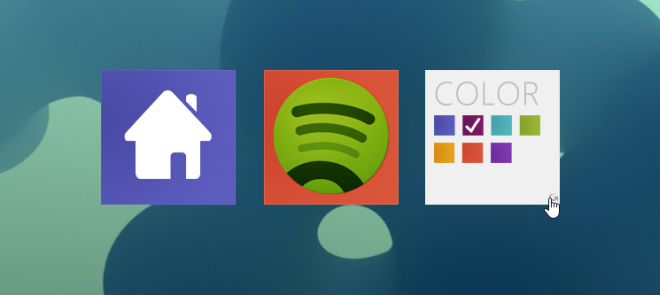
Fájlt, mappát vagy mappát is áthúzhataz alkalmazás a widget felett, hogy a kiválasztott elemet hozzárendelje az eszközhez. Ez megkönnyíti a parancsikonok megadásának folyamatát. Ezenkívül annyi widget hozzáadhat az asztalhoz, amennyit csak akar. Ezenkívül a kütyü bárhol elhelyezhető a képernyőn.
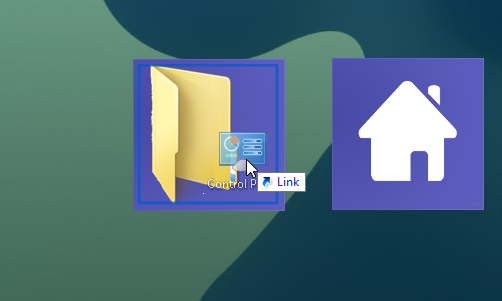
Nagyon sok Windows 8 Metro stílusú képfájl található a DeviantART webhelyen, ahol parancsikonként használható az összes telepített alkalmazáshoz.
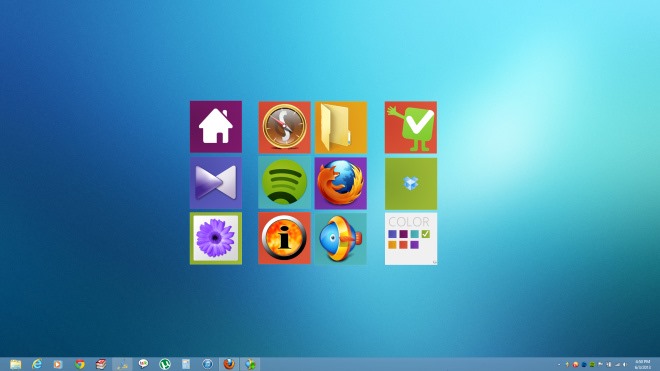
Tetszik ez a widget? Kipróbálhatja a korábban lefedett HTC Home XWidget-t is. Az XWidget Windows XP, Vista, 7 és 8 rendszereken működik.
Töltse le az XWidget alkalmazást

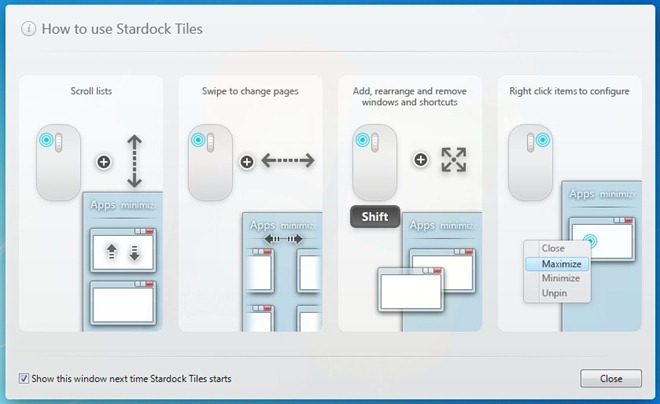











Hozzászólások